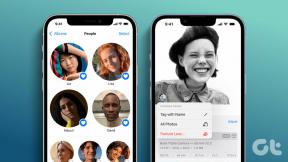Fixa Dropbox inte tillräckligt med utrymme för att komma åt mapp
Miscellanea / / April 04, 2023
Dropbox, precis som andra lagringsapplikationer, kan användas för att säkerhetskopiera och synkronisera dina filer på alla dina enheter. Förutom att lagra filer kan du också samarbeta i projekt, skydda dina foton och personliga dokument och använda webbgenvägar. Det bästa med Dropbox är dess delningsfunktion med vilken du kan dela mappar och bjuda in kollegor och andra användare också. På senare tid har vissa användare stött på problem med att Dropbox inte har tillräckligt med utrymme för att komma åt mappen. Om du är en av dem och vill veta hur du löser detta problem har du hamnat på rätt sida. Läs mer om varför Dropbox säger att jag inte har tillräckligt med utrymme och olika metoder för att fixa det genom att läsa guiden till slutet.
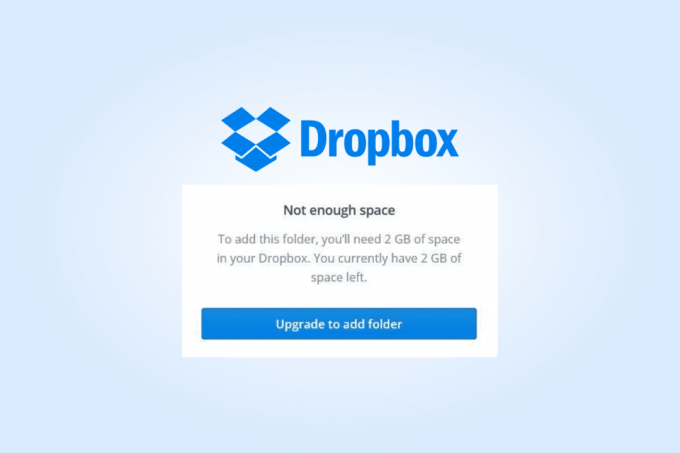
Innehållsförteckning
- Hur man fixar Dropbox inte tillräckligt med utrymme för att komma åt mapp
- Varför finns det inte tillräckligt med utrymme för Dropbox för åtkomst till mappen?
- Sätt att fixa Dropbox inte tillräckligt med utrymme för att komma åt delad mapp
Hur man fixar Dropbox inte tillräckligt med utrymme för att komma åt mapp
Här kommer du att få veta hur du fixar Dropbox inte tillräckligt med utrymme för att få tillgång till delad mapp i detalj.
Varför finns det inte tillräckligt med utrymme för Dropbox för åtkomst till mappen?
Inte tillräckligt med utrymme är ett felmeddelande på Dropbox som användare kan stöta på otillräckligt utrymmei deras Dropbox-konto. Lagringskvoten för Dropbox härleds genom att lägga ihop den totala mängden data i Dropbox-kontot, inklusive alla filer som samlats in från filförfrågningar och alla delade mappar. Om du får en mapp som är större än det återstående utrymmet på ditt Dropbox-konto, kommer du inte att kunna komma åt den delade mappen.
Sätt att fixa Dropbox inte tillräckligt med utrymme för att komma åt delad mapp
Som du nu vet varför säger Dropbox att jag inte har tillräckligt med utrymme, det är dags att prova felsökningsmetoder för att frigöra lite utrymme från din enhet och Dropbox. Du kan frigöra utrymme från din mobiltelefon och bärbara dator genom att följa några enkla instruktioner nedan:
Metod 1: Ta bort onödiga filer
Om du använder Dropbox under mycket lång tid kan det ha lagrat några onödiga filer. Det kan också finnas flera delade mappar som ligger oanvända, om du använder Dropbox för att samarbeta i projekt. I det här scenariot måste du ta bort oanvända objekt för att spara lagringsutrymme på din enhet. Detta kan göras genom att följa några enkla steg nedan:
1. Från din webbläsare, besök den officiella sidan för Dropbox.
2. Nu, på startsidan, klicka på Alla filer från den vänstra panelen.
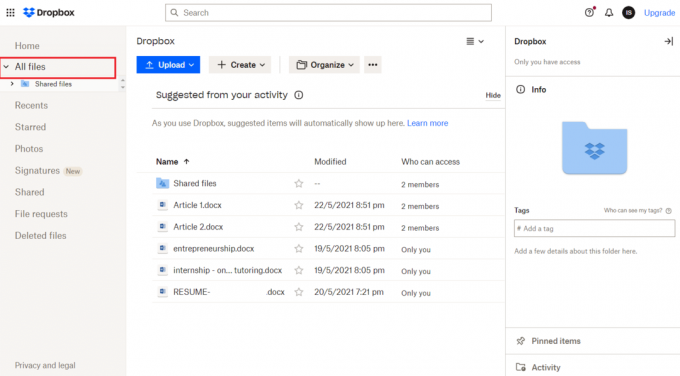
3. Välj sedan varje sak och högerklicka på den.
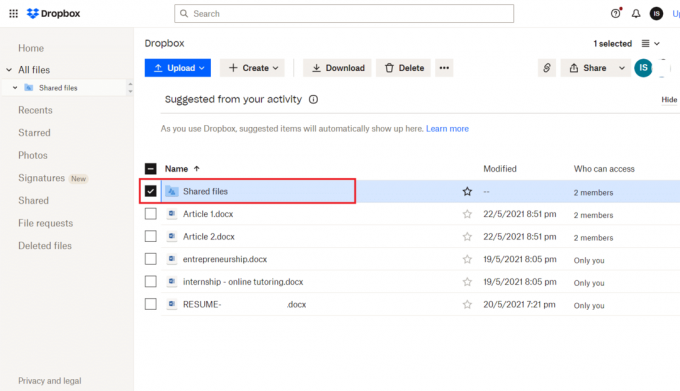
4. Klicka nu på Radera från menyn.

Metod 2: Stäng av Dropbox-filer offline
Dropbox säger att det inte finns tillräckligt med utrymme men det finns ett problem som också kan uppstå på grund av offlinetillgängligheten av filer på din Android-enhet eller en iPhone. I det här fallet måste du stänga av alternativet Dropbox-filer offline från din enhet med hjälp av följande steg:
1. Lansera Dropbox på din respektive enhet.

2. Klicka nu på Filer alternativet längst ner.
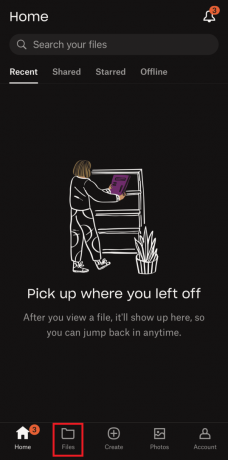
3. Tryck på tre punkter ikon framför dina filer eller mappar.

4. Stäng nu av knappen för Gör tillgänglig offline.
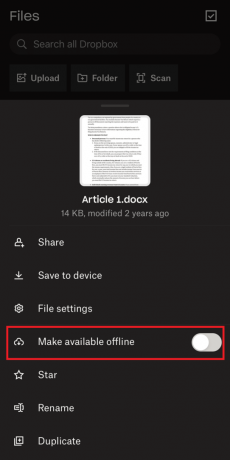
Läs också:Fixa Dropbox Error 400-meddelande i Windows 10
Metod 3: Töm Dropbox papperskorgen
Vanligtvis försvinner inte borttagna filer på ditt Dropbox-konto på en gång. Dessa raderade filer sparas i papperskorgen i ungefär 30 dagar. Den här funktionen är extremt användbar för att återställa några viktiga filer. Det kan dock också leda till att Dropbox inte tillräckligt med utrymme för att komma åt mappfel. Om de raderade filerna inte är till någon nytta för dig, gå vidare med att tömma Dropbox papperskorgen.
1. På startsidan för Dropbox klickar du på Raderade filer alternativ från den vänstra rutan.
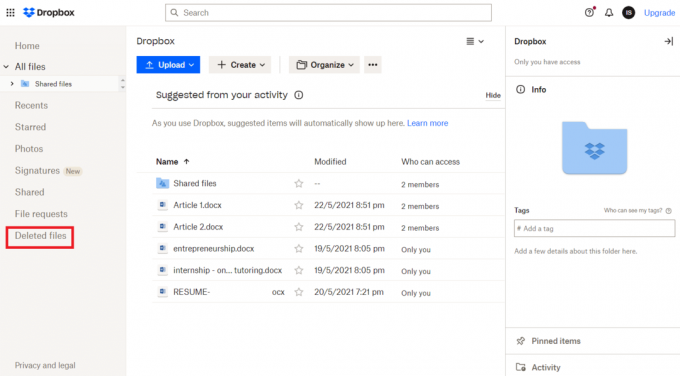
2. Välj nu raderad fil och klicka på Ta bort permanent alternativet till höger.
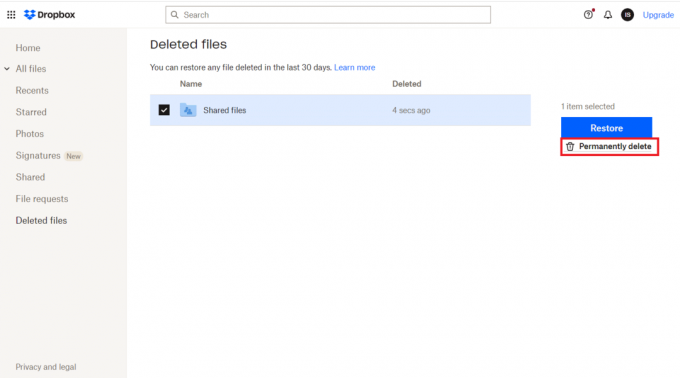
Metod 4: Rensa Dropbox-cache
En överdriven Dropbox-cache är inte heller ett gott tecken och kan ibland också resultera i otillräckligt utrymme. Genom att rensa Dropbox-cachen skapas ett rum för din enhet och fler filer också. Även om Dropbox automatiskt rensar sin cache efter tre dagar, ökar inte denna mängd ledigt utrymme efter en tid även efter att filer och information raderats. Att rensa cachen genom att ta bort filerna är därför ett alternativ som du måste välja. Du kan också hänvisa till vårt exklusiva dokument om detta ämne, Hur man tar bort Dropbox-cache.
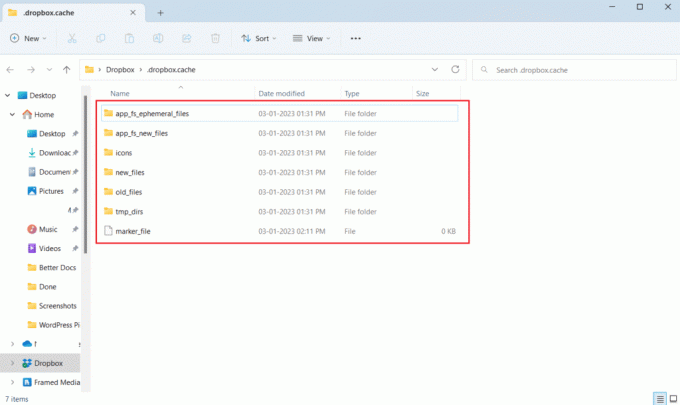
Läs också:Åtgärda Dropbox-fel när du laddar ner din fil i Windows 10
Metod 5: Kom igång med Dropbox
Dropbox säger att det inte finns tillräckligt med utrymme men det kan också lösas genom att fylla i checklistan för att komma igång för Dropbox. Denna checklista ger dig en bonus på 250 MB som i slutändan ger dig mer utrymme på plattformen. Du kan fylla i den här checklistan genom att installera Dropbox på olika enheter som din dator, mobila enhet och bärbara dator. Om du gör det får du mer bonus och extra utrymme på ditt konto.
1. När du har loggat in på ditt Dropbox-konto, navigera till Komma igång sida.

2. Nu, avsluta åtminstone 5 av uppgifterna listad i den för att få en 250MB bonus.
Metod 6: Bjud in vänner
Du kan också fixa att Dropbox inte har tillräckligt med utrymme för att komma åt delad mapp genom att bjuda in dina vänner att gå med i programmet. När du delar din unika länk med dina vänner eller familjemedlemmar får du 500 MB extra för var och en som registrerar sig och installerar Dropbox på sin enhet. Genom att bjuda in 32 personer kan du få totalt 16 GB utrymme, och det också utan att betala några avgifter. Detta extra utrymme upphör inte att gälla på ditt konto. Följ stegen nedan för att bjuda in dina vänner på Dropbox:
1. Logga in på din Dropbox-konto på webben.
2. Klicka nu på din profilnamnikon på startsidan och öppna inställningar.
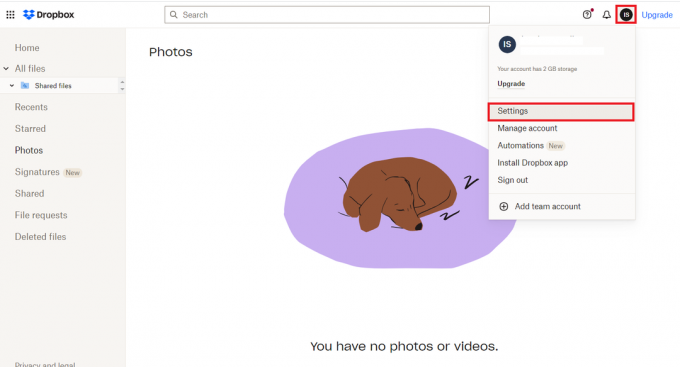
3. Klicka sedan på Hänvisa en vän fliken överst.

4. Nu, kopiera länken, gå in i e-post ID av din vän och klicka på Skicka.

Du kan upprepa detta med dina andra vänner och skaffa dig lite extra utrymme på plattformen.
Läs också:20 bästa gratis webbplatser för fildelning och lagring online
Metod 7: Uppgradera till Dropbox Plus
Du kan helt enkelt också uppgradera till Dropbox Plus-versionen om du har använt gratisversionen hittills. Gratisversionen erbjuder endast 2 GB ledigt utrymme. Medan Plus-planen för Dropbox stöder 2TB (2000GB) utrymme som är tillräckligt för att möta användarnas behov. Även om den här betalversionen låter dig använda den under de första 30 dagarna, måste du så småningom betala $9,99 per månad som faktureras årligen. För att uppdatera till Dropbox Plus, följ stegen nedan:
1. På startsidan för Dropbox klickar du på Uppgradera alternativet i det övre högra hörnet.

2. Klicka nu på Köp nu under Plus-planen.
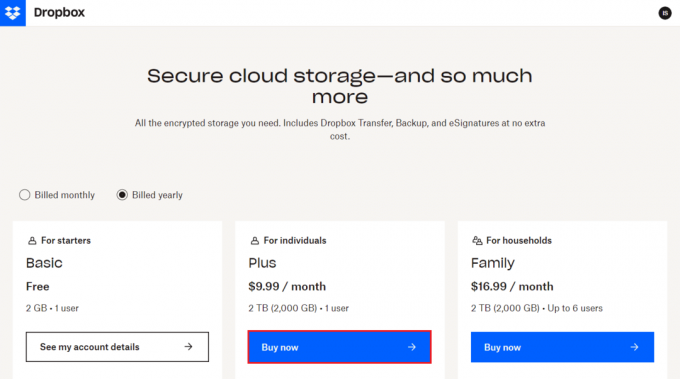
Fyll i betalningsinformationen och betala för Plus-planen årligen för att dra nytta av fördelarna med extra utrymme.
Metod 8: Berätta för Dropbox om molntjänsten
Detta är också ett vanligt valt sätt för att få mer utrymme på Dropbox och lösa Dropbox inte tillräckligt med utrymme för att komma åt mappfel. Det handlar om att berätta för Dropbox varför du älskar tjänsten. Denna metod ger dig ytterligare 125 MB utrymme på ditt Dropbox-konto.
1. Först, navigera till Få mer utrymme sida på din Skrivbord.
2. Scrolla nu ner och klicka på Berätta varför du älskar Dropbox.

3. Fyll i orsaken i rutan och klicka på Skicka till Dropbox.
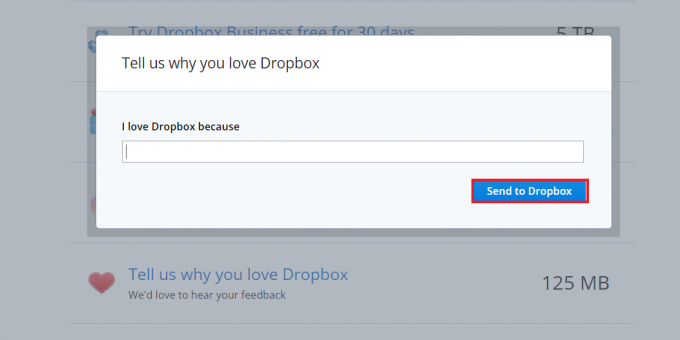
Läs också:Hur tar jag bort mig själv från en Dropbox-grupp
Metod 9: Bidra till Dropbox Community Forum
Slutligen kan du också välja att bidra till Dropbox-gemenskapsforum. Detta kan göras genom att hjälpa andra medlemmar i communityn och få gilla-markeringar eller höjdpunkter med dina svar. Om ditt svar är värt att uppmärksammas är chansen stor att du kan belönas med ett Mighty Answer-märke. Att uppnå detta märke kommer att få dig 1 GB extra utrymme på ditt Dropbox-konto.
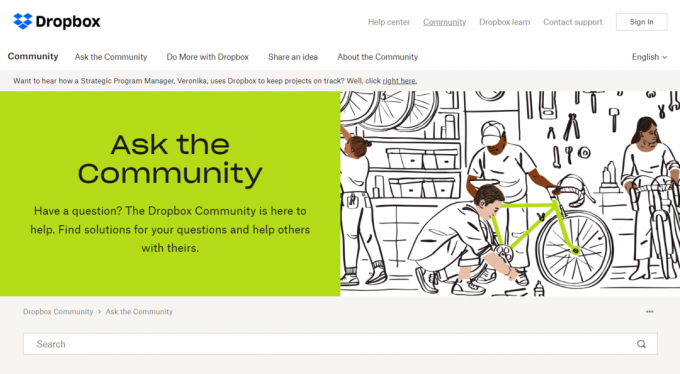
Vanliga frågor (FAQs)
Q1. Vilka är fördelarna med Dropbox?
Ans. Dropbox är ett verktyg som låter dig dela viktiga filer med andra på några sekunder. Du kan också dela filer med flera användare och lagra din information på plattformen.
Q2. Vilka är nackdelarna med Dropbox?
Ans. Några nackdelar med Dropbox inkluderar lite ledigt tillgängligt utrymme (2GB), dyra betalplaner, och säkerhetsklagomål.
Q3. Hur fungerar Dropbox?
Ans. Dropbox är en molnlagringstjänst som tillåter användare att lagra alla filer på en fjärrserver. Det tillåter användare att komma åt sina filer från vilken enhet som helst.
Q4. Varför kan jag inte komma åt en delad Dropbox-mapp?
Ans. Oförmågan att komma åt en delad Dropbox-mapp uppstår pga otillräckligt utrymme för att acceptera inbjudan från personer du delar den med.
F5. Varför kan jag inte komma åt filer på Dropbox?
Ans. Om du inte kan komma åt filer på Dropbox måste du kontrollera om din webbläsaren är inkompatibel med Dropbox.
Rekommenderad:
- Åtgärda Dev Error 615 i Modern Warfare 2
- Åtgärda ERR_HTTP2_PROTOCOL_ERROR i Google Chrome
- Hur man lägger till och tar bort någon från Instagram-gruppchatt
- Hur man löser Dropbox com Error 413 i Windows 10
Detta avslutar vår guide på Dropbox inte tillräckligt med utrymme för att komma åt mappen. Vi hoppas att du kunde få lite extra utrymme på ditt Dropbox-konto med hjälp av metoderna som nämns ovan. Om du har några andra förslag eller frågor, tveka inte att lämna dem nedan.